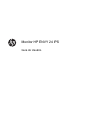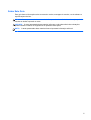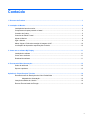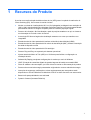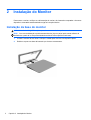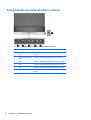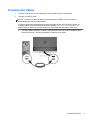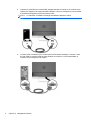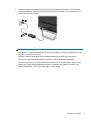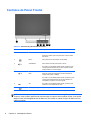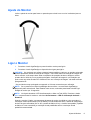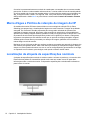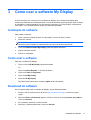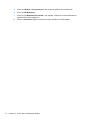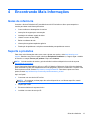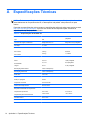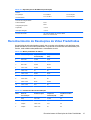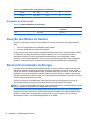Monitor HP ENVY 24 IPS
Guia do Usuário
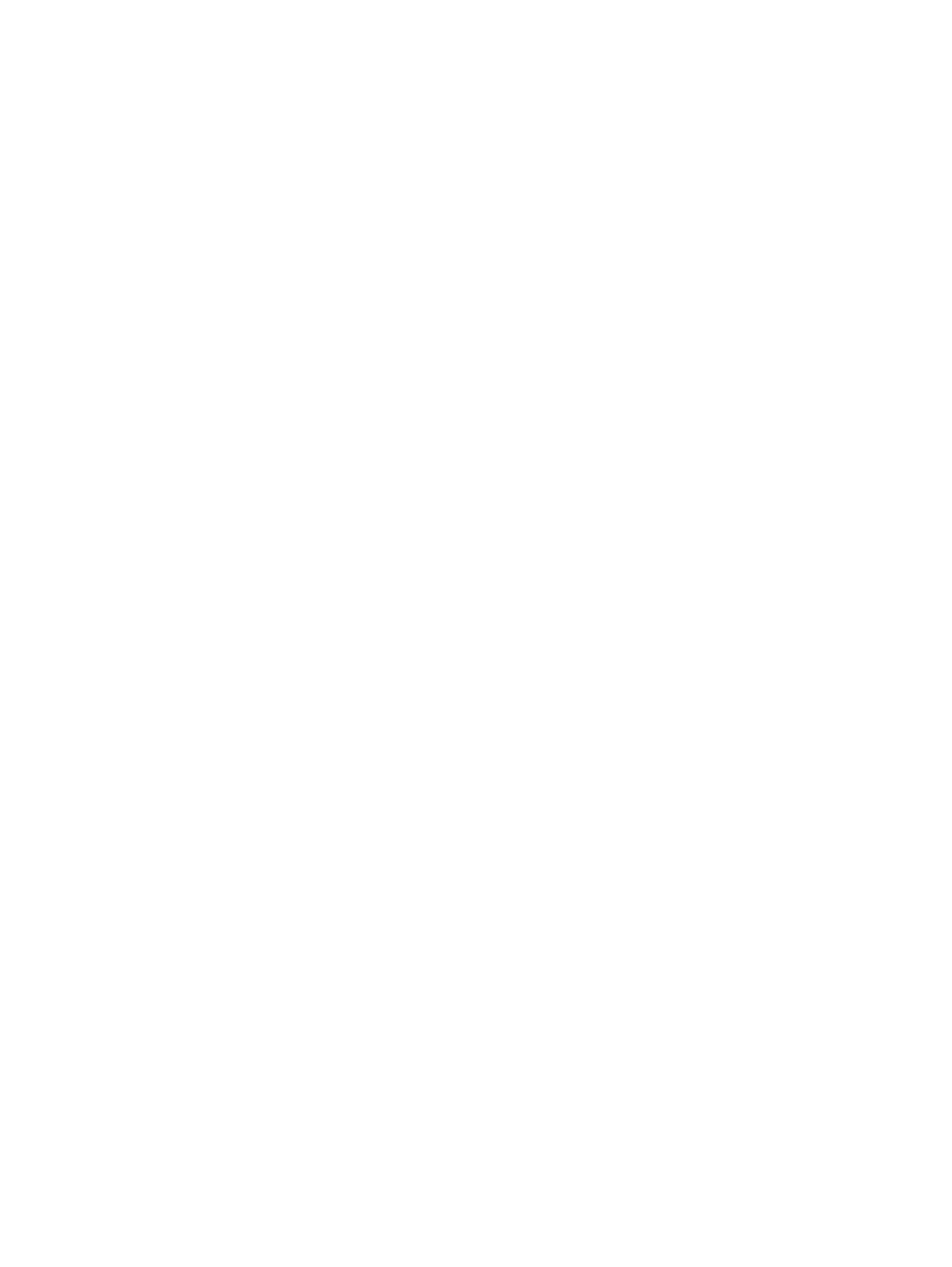
© 2014 Hewlett-Packard Development
Company, L.P.
Microsoft, Windows e Windows Vista são
marcas comerciais ou registradas da
Microsoft Corporation nos Estados Unidos
e/ou em outros países.
As garantias somente dos produtos e
serviços HP estão estabelecidas na
declaração de garantia que acompanha os
produtos e serviços. Nenhuma parte deste
documento deve ser inferida como
constituindo uma garantia adicional. A HP
não deve ser responsabilizada por nenhum
erro técnico ou editorial, ou omissões, aqui
contidos.
Este documento contém informações de
propriedade da HP protegidas por direitos
autorais. Nenhuma parte deste documento
pode ser fotocopiada, reproduzida ou
traduzida para qualquer outro idioma sem a
permissão prévia e por escrito da
Hewlett-Packard Company.
Primeira edição: Fevereiro de 2014
Número de peça do documento:
744334-201

Sobre Este Guia
Este guia oferece informações sobre recursos do monitor, montagem do monitor, uso do software e
especificações técnicas.
AVISO! O texto apresentado dessa maneira indica que a não-observância das orientações poderá
resultar em lesões corporais ou morte.
CUIDADO: O texto apresentado dessa maneira indica que a não-observância das orientações
poderá resultar em danos ao equipamento ou perda de informações.
NOTA: O texto apresentado dessa maneira fornece importante informação adicional.
iii
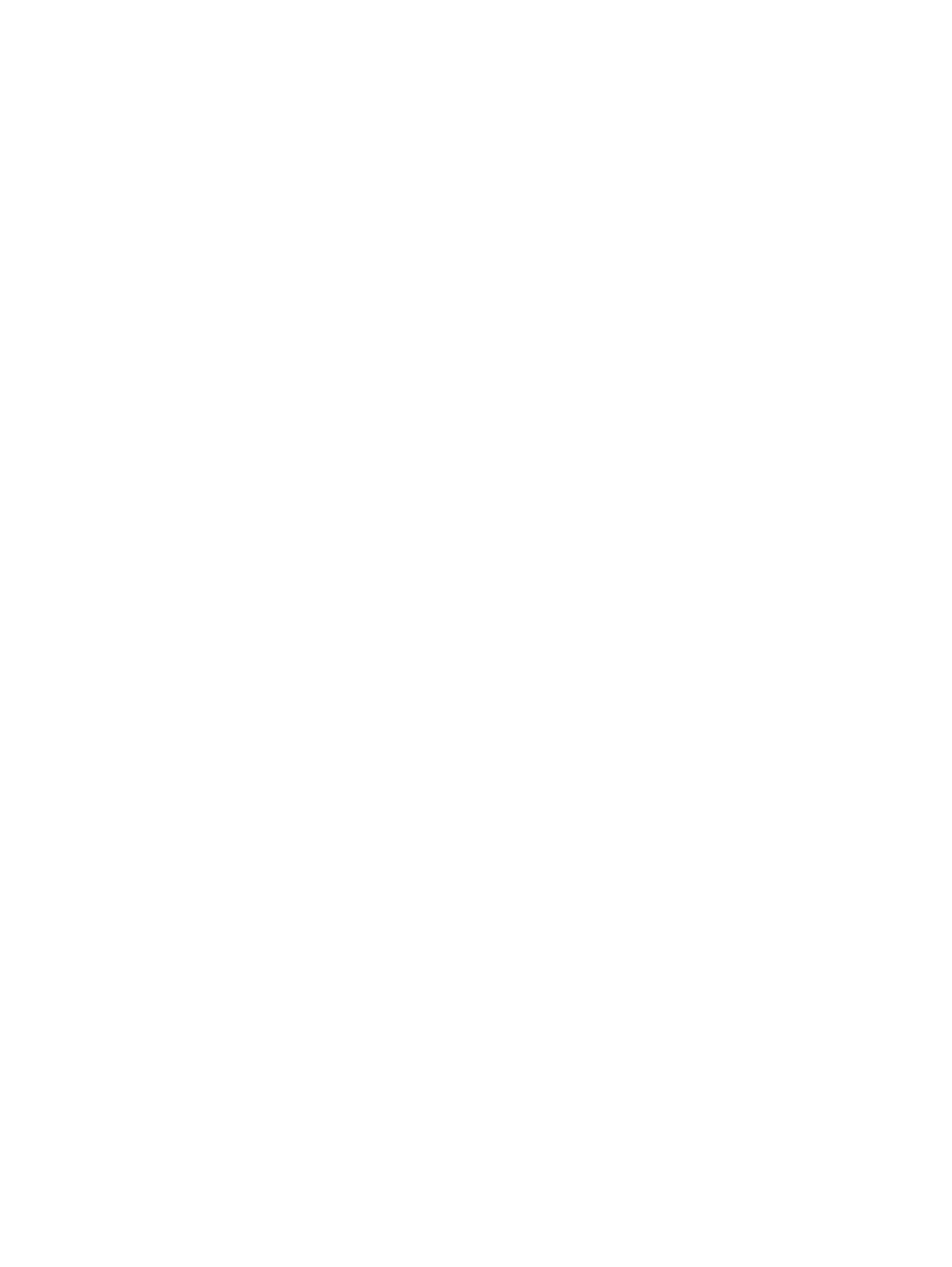
iv Sobre Este Guia

Conteúdo
1 Recursos do Produto ..................................................................................................................................... 1
2 Instalação do Monitor ..................................................................................................................................... 2
Instalação da base do monitor ............................................................................................................. 2
Componentes da parte posterior e lateral ............................................................................................ 4
Conexão dos Cabos ............................................................................................................................. 5
Controles do Painel Frontal .................................................................................................................. 8
Ajuste do Monitor ................................................................................................................................. 9
Ligar o Monitor ..................................................................................................................................... 9
Marca d'água e Política de retenção de imagem da HP .................................................................... 10
Localização da etiqueta de especificações nominais ......................................................................... 10
3 Como usar o software My Display .............................................................................................................. 11
Instalação do software ....................................................................................................................... 11
Como usar o software ........................................................................................................................ 11
Download do software ........................................................................................................................ 11
4 Encontrando Mais Informações .................................................................................................................. 13
Guias de referência ............................................................................................................................ 13
Suporte a produtos ............................................................................................................................. 13
Apêndice A Especificações Técnicas ............................................................................................................ 14
Reconhecimento de Resoluções de Vídeo Predefinidas ................................................................... 15
Adaptador de alimentação ................................................................................................. 16
Inserção dos Modos do Usuário ......................................................................................................... 16
Recurso Economizador de Energia .................................................................................................... 16
v

vi

1 Recursos do Produto
O monitor com retroiluminação de diodo emissor de luz (LED) possui um painel de matriz ativa In-
-Plane Switching (IPS). Os recursos do monitor incluem:
●
Monitor com área de visualização de 60,5 cm (23,8 polegadas) na diagonal com resolução de
1920 x 1080, além de admitir tela cheia para resoluções inferiores; inclui escala personalizada
para tamanho máximo de imagem enquanto preserva a taxa de proporção original
●
Recurso de inclinação e fácil visualização a partir da posição sentada ou em pé, ou durante a
movimentação de um lado a outro do monitor
●
A tecnologia IPS fornece ângulos de visualização extensos com cores que mantêm a sua
integridade
●
Entrada de sinal de vídeo para admitir interface multimídia de alta definição (HDMI)
●
Entrada de sinal de vídeo para admitir link móvel de alta-definição (MHL); limitado à resolução
de saída de dispositivo móvel
●
Entrada de sinal de vídeo para admitir VGA analógico
● Recurso Plug and Play, se suportado pelo sistema operacional
●
Ajustes através do Menu na Tela (OSD) em 10 idiomas para facilitar a configuração e a
otimização da tela
● Software My Display para ajustar configurações do monitor por meio do Windows
● HDCP (Proteção de conteúdos digitais de grandes larguras de banda) em entrada HDMI
●
Disco de software e documentação, que inclui drivers do monitor e documentação do produto
●
Recursos de economia de energia para atender exigências de consumo reduzido de energia
● Instruções de segurança, certificações e avisos regulamentares para este produto estão
disponíveis no Guia de Referência de Monitores LCD HP no disco fornecido com este monitor
●
Beats Audio para qualidade do som otimizada
● Dynamic Contrast (Contraste Dinâmico)
1

2 Instalação do Monitor
Para montar o monitor, verifique se a alimentação do monitor, do sistema do computador e de outros
dispositivos conectados está desativada e siga as instruções abaixo.
Instalação da base do monitor
CUIDADO: A tela é frágil. Evite aplicar pressão e tocar na tela; isso pode causar danos.
DICA: Leve em consideração o posicionamento da tela, já que o painel pode causar reflexos de
interferência a partir da luz nas proximidades do ambiente e de superfícies luminosas.
1. Levante o monitor de sua caixa e coloque-o voltado para cima em uma superfície plana.
2. Deslize o suporte nos slots da base até que ele trave corretamente.
2 Capítulo 2 Instalação do Monitor

3. Insira o suporte no slot localizado na parte posterior da cabeça da tela e certifique-se de que
esteja bem encaixado.
Instalação da base do monitor 3

Componentes da parte posterior e lateral
Tabela 2-1 Componentes das partes traseira e lateral do monitor
Componente Função
1 Conector de fone de
ouvido
Conecta o cabo do fone de ouvido (não incluído) ao
monitor.
2 Conector de alimentação
de CC
Conecta o adaptador de alimentação CC ao monitor.
3 HDMI Conecta o cabo HDMI do dispositivo de origem ao monitor.
4 MHL Conecta o cabo MHL do dispositivo de origem ao monitor.
5 VGA Conecta o cabo VGA do dispositivo de origem ao monitor.
6 Áudio Conecta o cabo de áudio do dispositivo de origem ao
monitor.
4 Capítulo 2 Instalação do Monitor

Conexão dos Cabos
1. Coloque o monitor em um local adequado e bem ventilado perto do computador.
2. Conecte um cabo de vídeo.
NOTA: O monitor é capaz de admitir entrada analógica ou HDMI. O modo de vídeo é
determinado pelo cabo de vídeo utilizado.
O monitor determinará automaticamente quais entradas contêm sinais de vídeo válidos. As
entradas podem ser selecionadas pressionando o botão Controle de entrada/Adicionar no
painel frontal ou através do recurso do Menu na Tela (OSD) pressionando o botão Menu.
●
Um cabo HDMI é fornecido. Conecte o cabo HDMI fornecido ao conector HDMI na parte
traseira do monitor e a outra extremidade ao dispositivo de origem.
Conexão dos Cabos 5

●
Conecte um cabo MHL ao conector MHL da parte traseira do monitor e ao conector micro
USB de um dispositivo de origem de MHL habilitado, como um smartphone, para visualizar
o conteúdo do dispositivo móvel na tela do monitor.
NOTA: O vídeo MHL é limitado à resolução de saída do dispositivo móvel.
●
Um cabo VGA é fornecido com o monitor para funcionamento analógico. Conecte o cabo
de sinal VGA ao conector VGA na parte posterior do monitor e a outra extremidade no
conector VGA no dispositivo de origem.
6 Capítulo 2 Instalação do Monitor

3. Conecte a ponta arredondada do cabo da fonte de alimentação ao monitor, e então conecte
uma extremidade do cabo de alimentação ao suprimento de energia e a outra extremidade a
uma tomada elétrica aterrada.
AVISO! Para reduzir o risco de choque elétrico e danos ao equipamento:
Não desative o plugue de aterramento do cabo de alimentação. O plugue de aterramento é um
importante recurso de segurança.
Conecte o cabo de alimentação a uma tomada aterrada cujo acesso seja sempre fácil.
Desconecte o equipamento da energia, retirando o cabo de alimentação da tomada.
Para sua segurança, não coloque nada sobre os cabos ou fios de alimentação. Arrume-os de
forma que ninguém possa acidentalmente pisar ou tropeçar neles. Não puxe o cabo ou fio.
Quando desconectar o cabo da tomada, segure-o pelo plugue.
Conexão dos Cabos 7

Controles do Painel Frontal
Tabela 2-2 Controles do painel frontal do monitor
Controle Função
1 Volume/Sem Áudio Gire o seletor para ajustar o volume.
Pressione o seletor para cima para entrar e sair do modo
Sem áudio.
2
Menu Abre, seleciona ou sai do Menu na tela (OSD).
3
Áudio/Menos Abre o Menu do áudio para ajustar o volume.
Se o Menu na Tela (OSD) estiver ativado, pressione para
navegar para trás através dos recursos do Menu na Tela
(OSD) e reduzir os níveis de ajuste.
4
Controle de entrada/
Mais
Se o menu OSD estiver inativo, pressione para ativar o
botão de controle de entrada que escolhe a entrada de
sinal de vídeo (VGA ou HDMI).
Se o Menu na Tela (OSD) estiver ativado, pressione-o para
navegar para adiante através dos recursos do Menu na
Tela (OSD) e aumentar os níveis de ajuste.
5
OK Se o Menu na Tela (OSD) estiver ativado, pressione para
selecionar o item destacado do menu.
6
Botão Liga/Desliga Liga e desliga o monitor.
NOTA: Se os controles do painel frontal não estiverem iluminados, isso significa que estão inativos.
Toque no ícone do Menu para iluminar e ativar todos os outros ícones no painel frontal. A luz auxiliar
desses ícones será desligada ao sair do Menu na Tela (OSD) ou quando o tempo do Menu na Tela
(OSD) se esgotar.
8 Capítulo 2 Instalação do Monitor

Ajuste do Monitor
Incline o painel do monitor para frente ou para trás para colocá-lo em um nível confortável para os
olhos.
Ligar o Monitor
1. Pressione o botão Liga/Desliga na parte frontal do monitor para ligá-lo.
2. Pressione o botão Liga/Desliga no dispositivo de origem para ligá-lo.
CUIDADO: Os monitores que exibem a mesma imagem estática na tela por um período prolongado
poderão apresentar defeito de retenção de imagem. * Para evitar danos de retenção de imagem na
tela do monitor, você sempre deve ativar um aplicativo de proteção de tela ou desligar o monitor
quando não for utilizá-lo por um período prolongado. A retenção de imagem é uma condição que
pode ocorrer em todas as telas LCD. Monitores com uma “retenção de imagem” não estão cobertos
pela garantia HP.
* Um período de tempo prolongado corresponde a 12 horas consecutivas sem utilização.
NOTA: Se ao pressionar o botão Liga/Desliga não tem efeito, o recurso Botão Liga/Desliga
Bloqueado pode estar ativado. Para desativar este recurso, mantenha pressionado o botão Liga/
Desliga do monitor por 10 segundos.
NOTA: Você pode desativar o LED de alimentação no Menu na Tela (OSD). Pressione o botão
Menu na parte frontal do monitor e selecione Gerenciamento > LED de alimentação do bezel >
Desativar.
Quando o monitor é ligado, uma mensagem de status do monitor é exibida por cinco segundos. A
mensagem mostra qual entrada (VGA ou HDMI) é o sinal atualmente ativo, o status da configuração
da fonte de troca automática (On ou Off; o padrão de fábrica é On), o sinal de fonte padrão (o padrão
de fábrica é Troca automática), a resolução de tela predefinida atual e a resolução de tela
predefinida recomendada.
Ajuste do Monitor 9

O monitor busca automaticamente os sinais de entrada para uma entrada ativa e usa essa entrada
para a tela. Se duas ou mais entradas estiverem ativas, o monitor exibirá a fonte de entrada padrão.
Se a fonte padrão não for uma das entradas ativas, o monitor exibirá a entrada com prioridade mais
alta, na seguinte ordem: HDMI e, em seguida, VGA. Você pode alterar a fonte padrão na tela do
OSD pressionando o botão Menu no painel frontal e selecionando Controle de entrada > Entrada
padrão.
Marca d'água e Política de retenção de imagem da HP
Os modelos de monitor IPS foram desenvolvidos com a tecnologia de exibição IPS (In-Plane
Switching) que proporciona a visualização de ângulos em modo ultra-wide e imagem de qualidade
avançada. Os monitores IPS estão preparados para uma grande variedade de aplicativos de
qualidade de imagem avançada. No entanto, esta tecnologia de painel não é recomendada para
aplicativos que exibem imagens estáticas, paradas ou fixas por longos período de tempo sem o uso
de protetores de tela. Estes tipos de aplicativos podem incluir vigilância por câmera, video games,
logomarcas e templates que são exibidos na tela por um período de tempo prolongado. Imagens
estáticas podem causar danos provocados por retenção de imagem, parecidos com manchas ou
marcas d'água na tela do monitor.
Monitores em uso 24 horas por dia que resultem em danos provocados por retenção de imagem não
são cobertos pela garantia da HP. Para evitar danos provocados por retenção de imagem, desligue
sempre o monitor quando não estiver em uso ou use as configurações de gerenciamento de energia,
se suportado em seu sistema, para desligar a tela quando o sistema estiver inativo.
Localização da etiqueta de especificações nominais
A etiqueta de especificações nominais do monitor contém o número do produto e o número de série.
Esses números podem ser necessários quando você entrar em contato com a HP para obter
informações sobre o modelo do monitor. A etiqueta de especificações nominais está localizada na
parte inferior do monitor.
10 Capítulo 2 Instalação do Monitor

3 Como usar o software My Display
O disco fornecido com o monitor inclui o software My Display. Use o software My Display para
selecionar preferências de visualização ideal. Você pode selecionar opções de jogos, filmes e edição
de fotografias ou apenas trabalhar com documentos e planilhas. Com o My Display, configurações
como brilho, cor e contraste também podem ser facilmente ajustadas.
Instalação do software
Para instalar o software:
1. Insira o disco na unidade de disco do computador. O menu do disco é exibido.
2. Selecione o idioma.
NOTA: Esta escolha seleciona o idioma que você verá durante a instalação do software. O
idioma do próprio software será determinado pelo idioma do sistema operacional.
3. Clique em Instalar software My Display (Install My Display Software).
4. Siga as instruções na tela.
5. Reinicie o computador.
Como usar o software
Para abrir o software My Display:
1. Clique no ícone HP My Display na barra de tarefas.
Ou
Clique em Iniciar Windows ™ na barra de tarefas.
2. Clique em Todos os Programas.
3. Clique em HP My Display.
4. Selecione HP My Display.
Para obter mais informações, consulte a Ajuda na tela do software.
Download do software
Se você preferir para baixar o software My Display, siga as instruções abaixo.
1. Acesse o site de suporte técnico da HP em
http://www.hp.com/support e selecione o país/
região.
2. Selecione Drivers e Downloads, digite o modelo do monitor no campo Procure por produto e
clique em Continue.
3. Se necessário, selecione o monitor na lista.
4. Selecione o sistema operacional e clique em Avançar.
Instalação do software 11

5. Clique em Utilitário - Ferramentas para abrir a lista de utilitários e as ferramentas.
6. Clique em HP My Display.
7. Clique na guia Requisitos do sistema e, em seguida, verifique se o sistema atende aos
requisitos mínimos do programa.
8. Clique em Download e siga as instruções na tela para baixar o HP My Display.
12 Capítulo 3 Como usar o software My Display

4 Encontrando Mais Informações
Guias de referência
Consulte o Guia de Referência HP para Monitores de LCD incluído no disco que acompanha o
monitor para obter mais informações sobre:
● Como melhorar o desempenho do monitor
●
Instruções de segurança e manutenção
●
Instalação do software a partir do disco
● Usando o menu na tela (OSD)
●
Baixar o software da web
●
Informações regulamentação da agência
●
Resolução de problemas e soluções recomendadas para problemas comuns
Suporte a produtos
Para obter mais informações sobre como usar e ajustar seu monitor, visite http://www.hp.com/
support. Selecione seu país ou região, selecione Solução de Problemas e, a seguir, digite o modelo
do monitor no campo Procure por produto. Clique em Continue.
NOTA: Guia do usuário do monitor, guia de referência e drivers disponíveis no site do suporte
http://www.hp.com/support.
Se as informações fornecidas no guia ou no HP LCD Monitors Reference Guide (Guia de referência
para monitores LCD HP) não responderem às suas perguntas, entre em contato com o suporte. Para
obter suporte nos EUA, acesse
http://www.hp.com/go/contactHP. Para obter suporte em outros
países, acesse
http://welcome.hp.com/country/us/en/wwcontact_us.html.
Aqui você pode:
●
Conversar com um técnico HP on-line
NOTA: Se o suporte por bate-papo não estiver disponível em um idioma específico, estará
disponível em inglês.
●
Suporte por e-mail
●
Encontrar telefones do suporte técnico
●
Localizar um centro de serviço HP
Guias de referência 13

A Especificações Técnicas
NOTA: Todas as especificações de desempenho representam as especificações típicas fornecidas
pelos fabricantes de componentes da HP; o desempenho real poderá variar para mais ou para
menos.
Para obter as especificações mais recentes ou especificações adicionais sobre este produto, acesse
http://www.hp.com/go/quickspecs/ e procure seu modelo de tela específico para encontrar as
especificações rápidas próprias do modelo.
Tabela A-1 Especificações do HP ENVY 24
Tela
Tipo
Wide screen de 60,5 cm
IPS
Wide screen de 23,8
polegadas
Tamanho da imagem visualizável Diagonal de 60,5 cm Diagonal de 23,8 polegadas
Inclinação -5° a 25°
Peso
Sem a base
Com a base
4,05 kg
5,07 kg
6,9 libras
11,2 libras
Dimensões (incluindo a base)
Altura
Profundidade
Largura
42,9 cm
16,1 cm
54 cm
16,87 polegadas
6,32 polegadas
21,24 polegadas
Resolução gráfica máxima 1920 x 1080 (60 Hz)
Resolução gráfica ideal 1920 x 1080 (60 Hz)
Modo texto 720 x 400
Dot pitch 0,2745 mm
Pixels por polegada 93 PPI
Frequência horizontal 24 Hz a 80 kHz
Taxa de renovação vertical 50 Hz a 76 Hz
Requisitos Ambientais de Temperatura
Temperatura operacional
Temperatura para armazenamento
5°C a 35°C
-20°C a 60°C
41°F a 95°F
-4°F a 140°F
Umidade relativa 20% a 70%
Fonte de alimentação 100 VCA a 240 VCA, 50/60 Hz
14 Apêndice A Especificações Técnicas
A página está carregando ...
A página está carregando ...
-
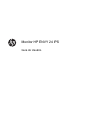 1
1
-
 2
2
-
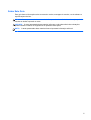 3
3
-
 4
4
-
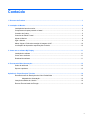 5
5
-
 6
6
-
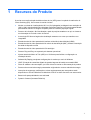 7
7
-
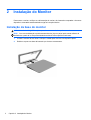 8
8
-
 9
9
-
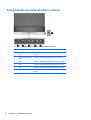 10
10
-
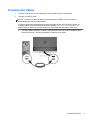 11
11
-
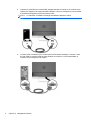 12
12
-
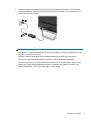 13
13
-
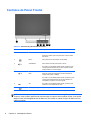 14
14
-
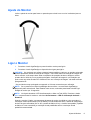 15
15
-
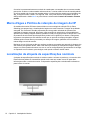 16
16
-
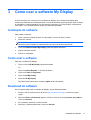 17
17
-
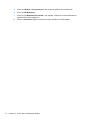 18
18
-
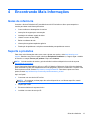 19
19
-
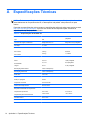 20
20
-
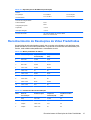 21
21
-
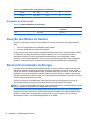 22
22
HP ENVY 24 23.8-inch Display Guia de usuario
- Tipo
- Guia de usuario
- Este manual também é adequado para
Artigos relacionados
-
HP ENVY 23 23-inch IPS LED Backlit Monitor with Beats Audio Guia de usuario
-
HP Pavilion 22xw 21.5-inch IPS LED Backlit Monitor Guia de usuario
-
HP Pavilion 20xi 20-inch Diagonal IPS LED Backlit Monitor Guia de usuario
-
HP EliteDisplay E233 23-inch Monitor Guia de usuario
-
HP Z Display Z24i 24-inch IPS LED Backlit Monitor Guia de usuario
-
HP EliteDisplay S240uj 23.8-inch USB-C Wireless Charging Monitor Guia de usuario
-
HP EliteDisplay E273m 27-inch Monitor Guia de usuario
-
HP ENVY 24 23.8-inch Display Guia de usuario
-
HP ENVY 27 27-inch Diagonal IPS LED Backlit Monitor Guia de usuario
-
HP EliteDisplay E243d 23.8-inch Docking Monitor Guia de usuario